|
前へ
目次へ
次へ 8.画像整理ウィザード 画像整理ウィザードは多くの画像を同時に整理にする為のツールです。 各種設定項目がありますので、画像の配置もいろいろと調整出来ます。 ウィザードを起動する  整理したい画像を読みこんだ後で[オプション]メニューから[画像整理ウィザード]を選んで下さい。 ウィザードを使う 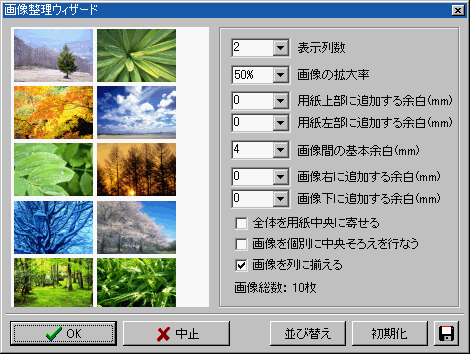 図では10枚の画像を読みこんでウィザード上で表示してみました。 この図の設定がデフォルト設定です。画像は50%で表示されています。 ボタンの説明 [OK] 現在の設定でウィザードを終了します。画面上の画像はウィザードの設定によって並び替えられます。 [キャンセル] ウィザードを中止し、AlkettPMの画面に戻ります。 [並び替え] 画像の並び替えを行ないます。 ボタンを押すと並び替え用にウィンドウが広がります。 [初期化] 設定を初期設定に戻します。 [ディスクアイコン] 現在のウィザードの設定を保存したり、前に保存した設定を呼び出します。 ボタンを押すと保存/読み込み用にウィンドウが広がります。 設定の解説 表示列数 何行で画像を表示するのか選択します。 画像の拡大率 画像の拡大率を選択します。 用紙上部に追加する余白(mm) 用紙左部に追加する余白(mm) それぞれ用紙上部、もしくは左に追加する余白をミリ単位で指定します。例えば上部にタイトル文字を入れるスペースが欲しい時などに便利です。 なお、左に余白を追加した場合、全体の中央寄せの指定が無効になります。 画像間の基本余白(mm) 画像間の余白の設定が出来ます。 画像右に追加する余白(mm) 画像下に追加する余白(mm) それぞれ余白の追加が出来ます。文字レイヤー用のスペースを作っておきたい時などに便利です。 全体を用紙中央に寄せる 画像全体を用紙中央に寄せます。 画像を個別に中央揃えを行なう 画像それぞれの確保されたスペース上で中心に表示されます。 (スペースの確保はその列において最も大きな画像に合わされます) 画像を列に揃える デフォルトでONになっています。画像は列揃えで表示されます。 これをOFFにすると列に揃えずに画像が入るだけ詰めるようになります。 OFFにすると列数と中央揃えの指定が無効になります。 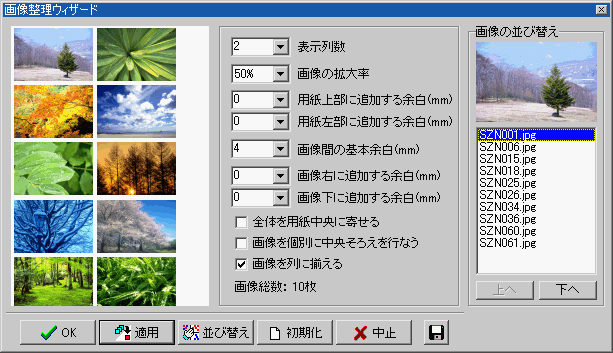 画像の並び替えと併用すると、より多くの画像を一枚の紙に収める事が出来ます。 画像の並び替え 並び替えボタンを押すと並び替え用にウィンドウが広がります。もう1度押すと元に戻ります。 ここで画像の並び替えが出来ます。 画像ファイルの一覧が表示されますので、移動したい画像を選んで、[上へ]ボタンと[下へ]ボタンで場所を移動します。 ウィザードの設定保存/読み込み ディスクボタンを押すと下にウィンドウが広がります。もう1度押すと元に戻ります。 ここでウィザードの設定の保存と読み込みが出来ます。 良く使う設定を保存しておくと便利です。 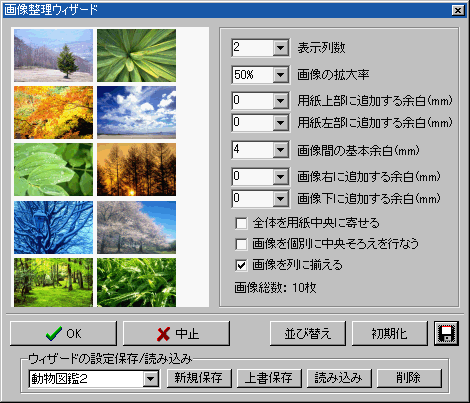 [新規保存] 現在のウィザードの設定を新しく保存します。 保存名を聞いてきますので、入力して下さい。新しい保存名は左側のリストに追加されていきます。 [上書保存] すでにある設定に現在のウィザードの設定を上書きします。  左側のリストで上書きする設定を選んでから上書保存ボタンを押して下さい。 同様に[読み込み]、[削除]も設定を選択してからボタンを押します。 [読み込み] 現在選択してある設定を読み込んで、ウィザードに適用します。 [削除] 現在選択してある設定を削除します。 前へ 目次へ 次へ |